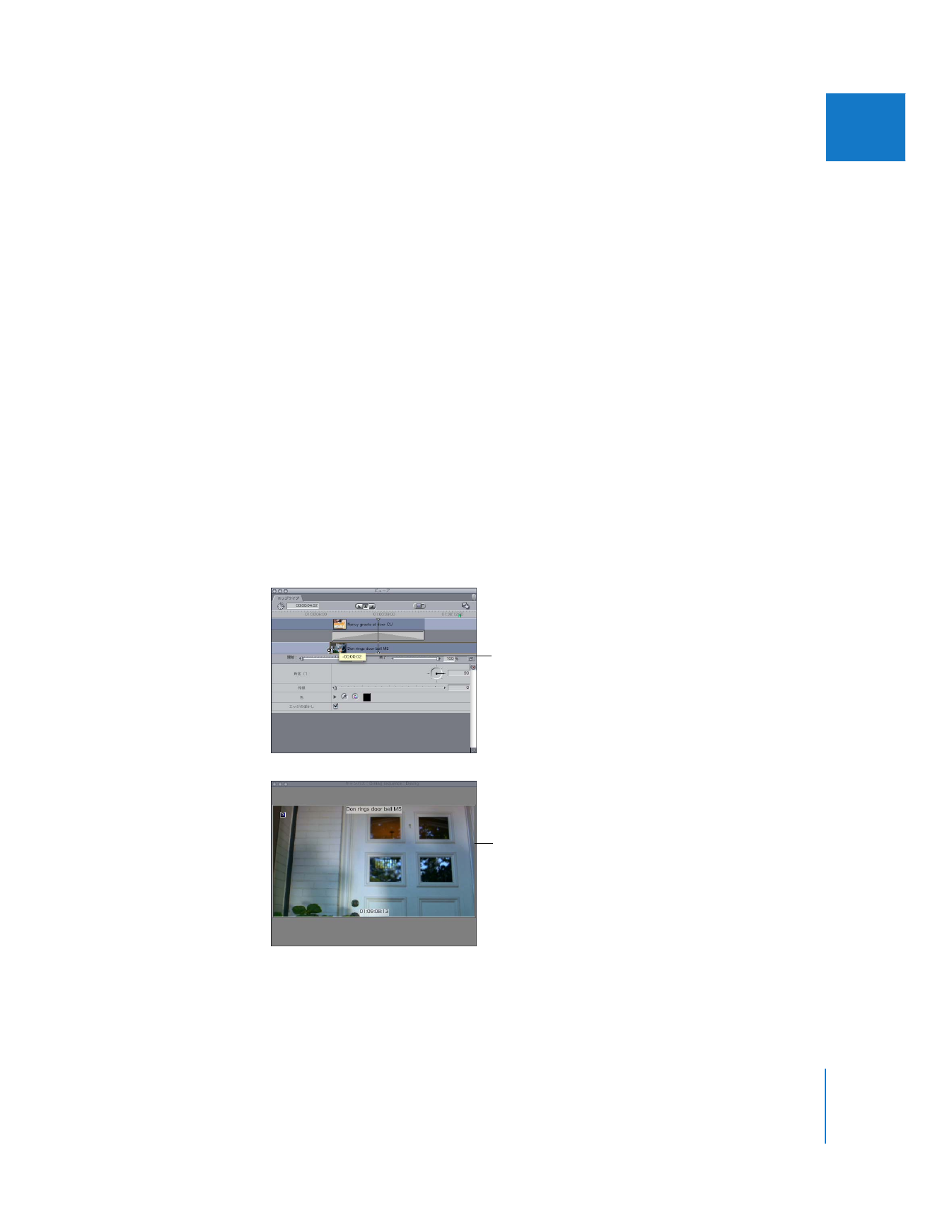
リップル編集を実行してトランジション内のクリップの長さを調整する
トランジションが
2
つのクリップの間に適用されていても、「リップル」ツールを使って先行ク
リップと後続クリップの継続時間を変更できます。リップル編集では、編集済みシーケンスに
ギャップが生じません。
Â
先行クリップのアウト点をリップルする: トランジションと編集点が同時に移動し、先行ク
リップが短縮または延長されます。編集済みシーケンスの残りの部分は、加えられた変更に
従って前または後ろに移動します。
Â
後続クリップのイン点をリップルする: 編集点の位置またはトランジションの位置は影響を
受けませんが、後続クリップが短縮または延長されます。後続クリップに続くすべてのクリッ
プが、ギャップが生じないように、左または右に移動します。
「リップル」ツールを使って先行クリップまたは後続クリップをトリムすると、
「キャンバス」の
1
フレーム表示部に、ドラッグしている編集点の現在のフレームと共に、クリップ名とクリップ
の再生ヘッドの位置がタイムコードで表示されます。トランジションエディタのポインタの位置
には、現在選択されている新しい編集点と元の編集点の間のオフセットを示すツールヒントが表
示されます。
リップル編集を実行してトランジションの長さを調整するには:
1
トランジションエディタでトランジションを開きます。
2
ポインタを先行クリップのアウト点または後続クリップのイン点に置きます。
3
ポインタが「リップル」ツールに変わったら、編集点をクリップ上の別のフレームへドラッグし
ます。
リップル編集を実行すると、
新しい編集点と古い編集点と
のオフセットを示すツール
ヒントが表示されます。
「キャンバス」に新しい
編集点のフレームが
表示されます。
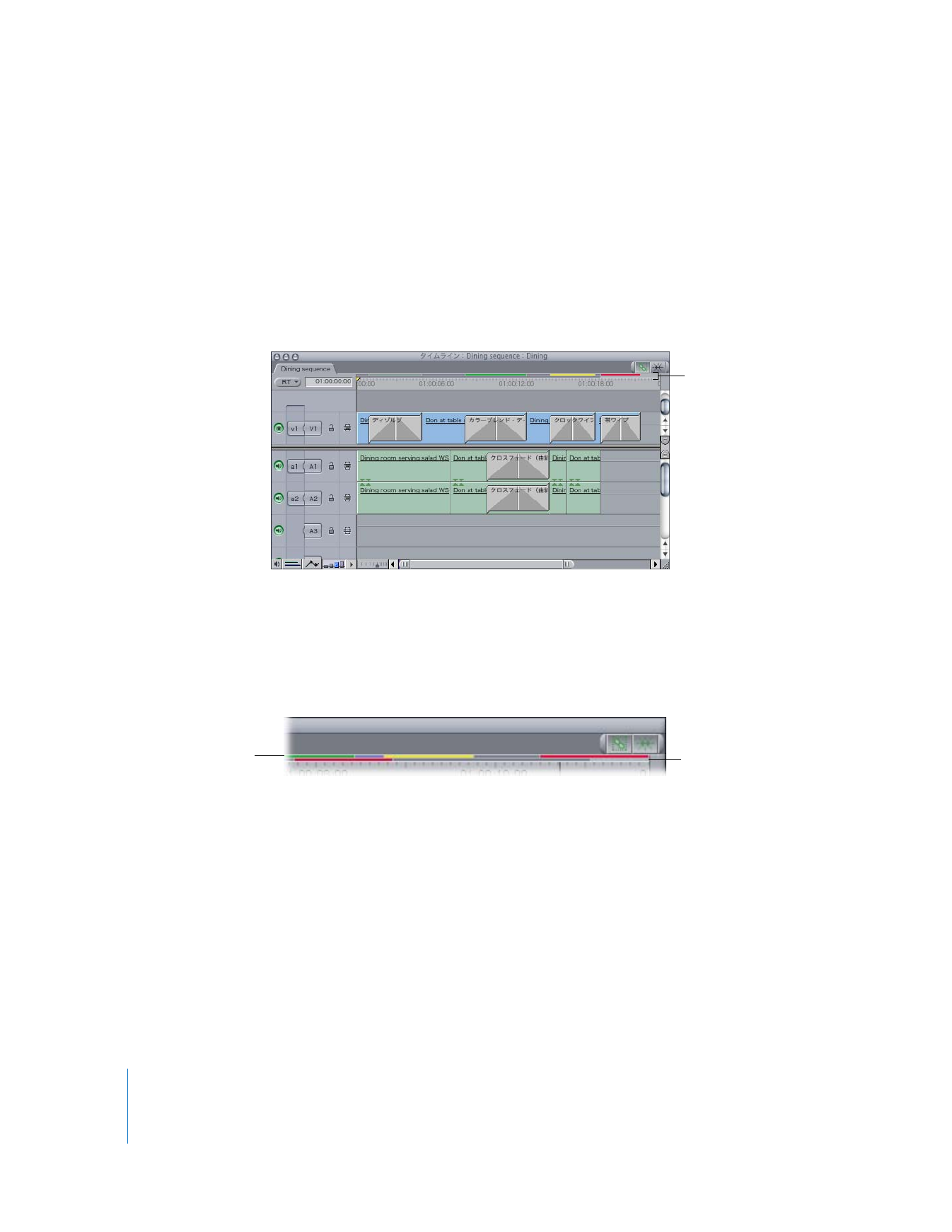
408
Part III
編集を微調整する